Konfigurējiet Windows 8 failu vēsturi, lai atgūtu izdzēstos failus
Windows 8 ietver vairākas jaunas funkcijas, kurasļauj atgūt datus, kā arī visu sistēmu. Viens no tiem ir failu vēsture, kas ļauj atjaunot izdzēstos vai modificētos failus. Šeit es parādīšu, kā ieslēgt failu vēsturi, konfigurēt to un atgūt nejauši izdzēstus failus.
Ieslēdziet un konfigurējiet Windows 8 failu vēsturi
Failu vēsture operētājsistēmā Windows 8 pēc noklusējuma ir izslēgta, un jums tā būs jāiespējo. Pirms ieslēgšanas datoram jābūt savienotam ar iekšēju vai ārēju diskdzini.
Iepazīstieties ar mūsu ceļvedi, kā ieslēgt failu vēsturi.

Vai arī, ja jums ir Windows Home Server vai NAS, skatiet mūsu ceļvedi par to, kā izveidot failu vēsturi tīkla vietā.
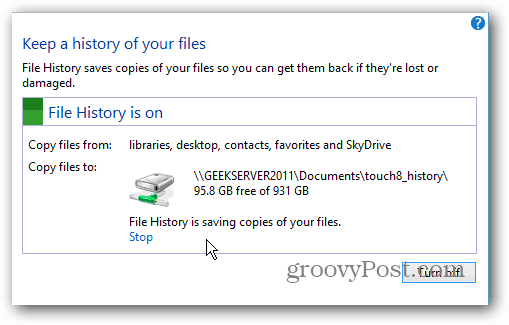
Konfigurējiet failu vēsturi
Kad esat ieslēdzis failu vēsturi, sadaļā Papildu iestatījumi ir dažas konfigurēšanas iespējas.
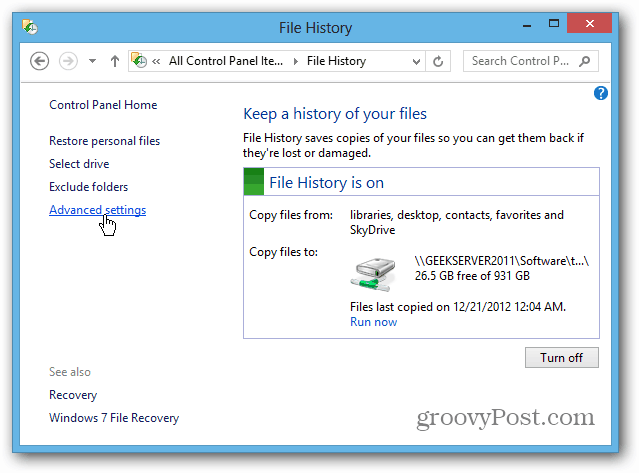
Šeit jūs varat iestatīt, cik bieži jāsaglabā failu kopijas. Tas ir iestatīts dublēt katru stundu, taču, iespējams, vēlēsities dublēt.
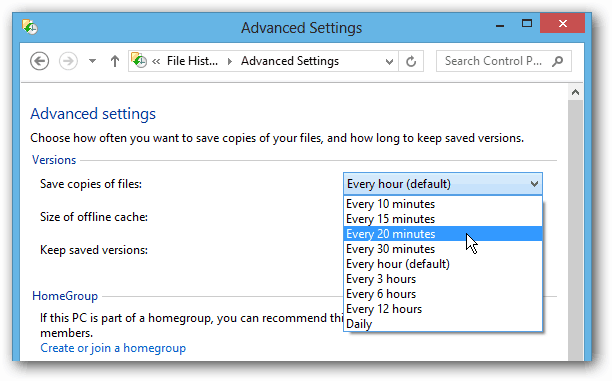
Pēc noklusējuma failu vēsture dublē visuBibliotēkas, izlase, kontakti, SkyDrive (ja tā ir instalēta) un visi darbvirsmas vienumi. Bibliotēkās ir ļoti daudz mapju, piemēram, Mana mūzika, Mani videoklipi un Mani attēli. Failu skaits šajās mapēs var ātri saskaitīties, padarot failu vēstures dublējumu diezgan lielu.
Jums ir iespēja izslēgt mapes unBibliotēkas no failu vēstures, ja vēlaties to nedaudz samazināt. Noklikšķiniet uz pogas Pievienot un pārlūkojiet mapes, kuras nevēlaties saglabāt. Tas dod jums iespēju ietaupīt vietu, saglabājot tikai jūsu vissvarīgāko dokumentu kopijas. Šeit es izslēdzu savas mūzikas un video bibliotēkas.
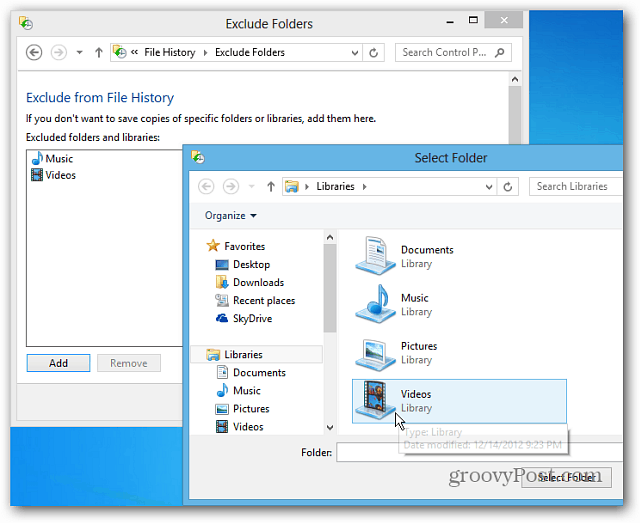
Atgūt failus no failu vēstures
Pēc failu vēstures konfigurēšanas tā darbojasfonā, un jūs par to aizmirsīsit, līdz tas būs vajadzīgs. Ja nejauši izdzēsāt vai pārveidojat dokumentu un jums tas ir nepieciešams atpakaļ, šī funkcija ir glābšanas līdzeklis.
Varat to palaist no sākuma ekrāna, izmantojot īsinājumtaustiņu WinKey + W parādīt iestatījumu meklēšanu - tips: failu vēsture pēc tam zem rezultātiem noklikšķiniet uz tās ikonas.
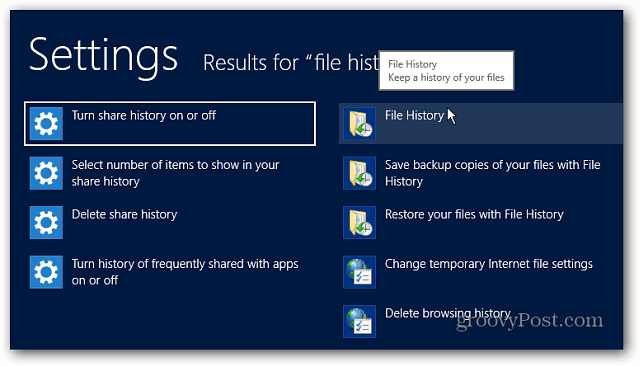
Jūs varat arī nokļūt, Windows Explorer lentē noklikšķinot uz pogas File History. Visvieglāk navigēt uz vajadzīgā faila atrašanās vietu un to palaist.
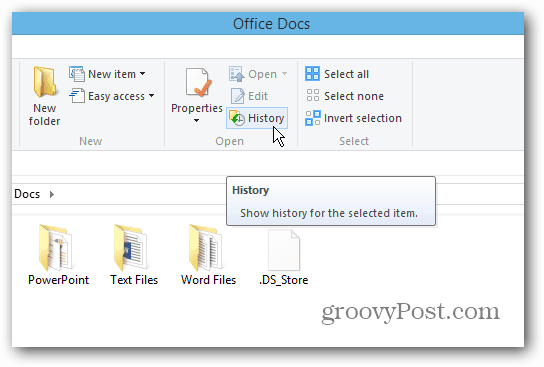
Tagad jūs varat atgūt nepieciešamo failu. Parādīsies jaunākā failu dublējumkopija, taču jūs varat atgriezties laikā uz iepriekšējiem datumiem. Tas ļauj atgūt failus, kas tika modificēti noteiktā datumā.
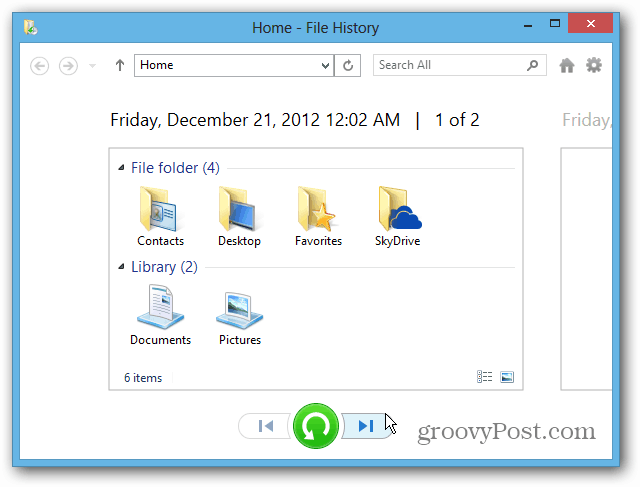
Lai atgūtu failu, ar peles labo pogu noklikšķiniet uz tā un atlasietAtjaunojiet vai turiet Ctrl un iezīmējiet katru nepieciešamo failu un noklikšķiniet uz zaļās atjaunot pogas. Ja vēlaties ievietot failu citā direktorijā, atlasiet Restore To.
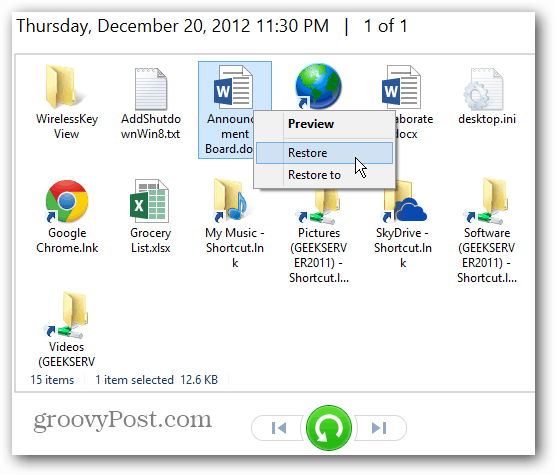
Varat arī atgūt visus direktorijas failus, ja tie jums nepieciešami. Neatlasiet nevienu failu un vienkārši noklikšķiniet uz zaļās atjaunošanas pogas.
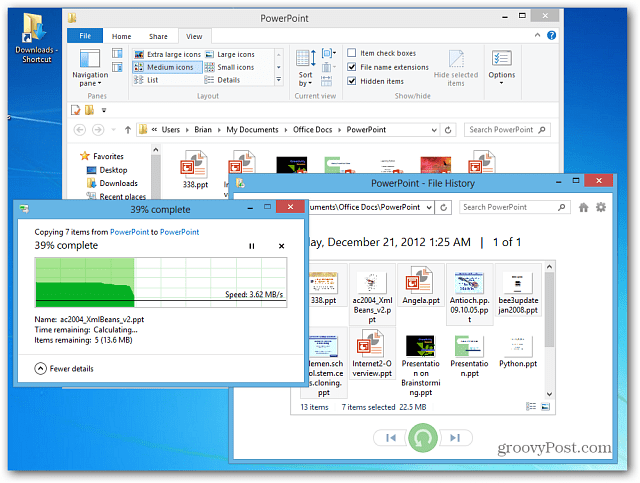
Vēl viena interesanta failu vēstures iezīme ir iespēja priekšskatīt dokumentus atkopšanas logā. Tas ļauj vieglāk atrast tieši to, ko meklējat.
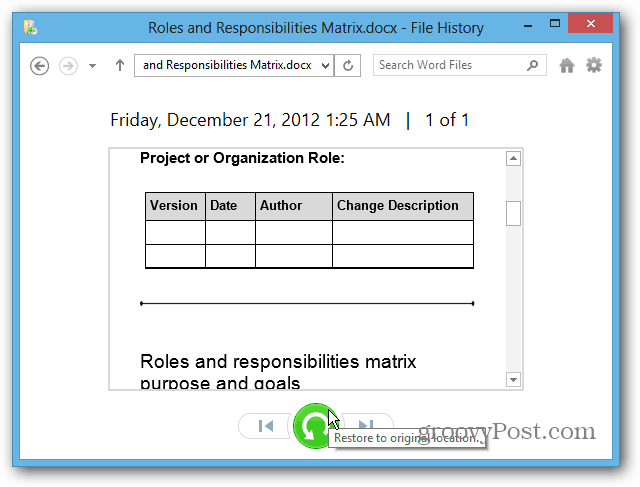
Šī ir tikai viena no satriecošajām Windows 8 funkcijām, kas ļauj saglabāt un atgūt datus. Lai uzzinātu vairāk, apskatiet dažas no šīm citām funkcijām:
- Glabāšanas telpas
- Datora atiestatīšana
- Datora atsvaidzināšana
- Izveidojiet sistēmas attēlu










Atstājiet savu komentāru